關於適用於 Azure 備份的 Microsoft Azure 復原服務 (MARS) 代理程式
Azure 備份使用 Microsoft Azure 復原服務 (MARS) 代理程式,將檔案、資料夾,以及磁碟區或系統狀態,從內部部署電腦備份與復原至 Azure。
備份案例
MARS 代理程式支援以下的備份案例:
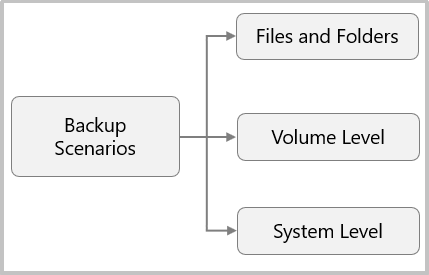
| 案例 | 描述 |
|---|---|
| 檔案和資料夾 | 選擇性地保護 Windows 的檔案和資料夾。 |
| 音量大小 | 保護電腦的整個 Windows 磁碟區。 |
| 系統層級 | 保護整個 Windows 系統狀態。 |
其他情節
備份 Azure 虛擬機器中的特定檔案和資料夾:備份 Azure 虛擬機器 (VM) 的主要方法是在 VM 上使用 Azure 備份擴充功能。 該擴充功能會備份整個 VM。 如果您想要備份 VM 內的特定檔案和資料夾,您可以在 Azure VM 中安裝 MARS 代理程式。 如需詳細資訊,請參閱架構:Azure VM 內建備份。
離線植入:將資料備份至 Azure 的初始完整備份通常會傳輸大量資料,而且需要更多的網路頻寬。 後續的備份只會傳送差異或增量的資料。 Azure 備份會壓縮初始備份。 透過離線植入程序,Azure 備份可以使用磁碟將壓縮後的初始備份資料離線上傳至 Azure。 如需詳細資訊,請參閱 使用 Azure 資料箱為 Azure 備份進行離線備份。
復原案例
MARS 代理程式支援以下的復原案例:
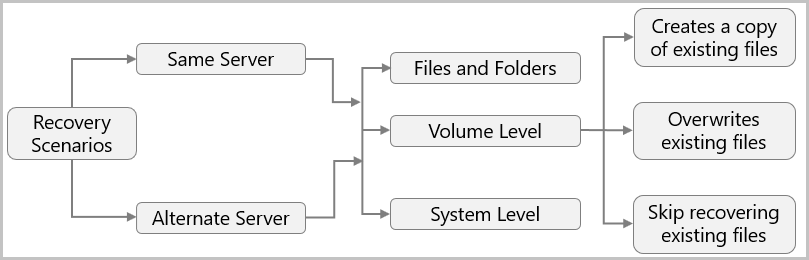
| 伺服器 | 復原案例 | 描述 |
|---|---|---|
| 相同伺服器 | 原先建立備份的伺服器。 | |
| 檔案和資料夾 | 選擇您要還原的個別檔案和資料夾。 | |
| 音量大小 | 選擇您要還原的磁碟區和恢復點,然後將它還原至相同位置或相同機器上的替代位置。 建立現有檔案的複本、覆寫現有的檔案,或略過並不復原現有的檔案。 | |
| 系統層級 | 選擇要在指定位置上,還原到同一部電腦的系統狀態和復原點。 | |
| 替代伺服器 | 執行備份的伺服器以外的伺服器。 | |
| 檔案和資料夾 | 選擇您想要還原到目的電腦的復原點,當中個別的檔案和資料夾。 | |
| 音量大小 | 選擇您要還原到另一個地點的磁片區和復原點。 建立現有檔案的複本、覆寫現有的檔案,或略過並不復原現有的檔案。 | |
| 系統層級 | 選擇要以系統狀態檔案的形式,還原至替代電腦的系統狀態和復原點。 |
備份程序
若要使用 Microsoft Azure 復原服務 (MARS) 代理程式,將檔案、資料夾和磁碟區或系統狀態從內部部署電腦備份至 Azure:
- 從 Azure 入口網站建立復原服務保存庫,並從備份目標選擇檔案、資料夾和系統狀態。
- 設定復原服務保存庫,以安全地將備份複雜密碼儲存至 Azure 金鑰保存庫。
- 將復原服務保存庫認證和代理程式安裝程式下載到內部部署機器。
- 安裝代理程式並使用已下載的保存庫認證向復原服務保存庫註冊機器。
- 從用戶端上的代理程式主控台,設定備份以指定要備份的內容、何時要備份 (排程)、備份應保留在 Azure 中多久 (保留原則) 並開始進行保護。
下圖顯示備份流程:
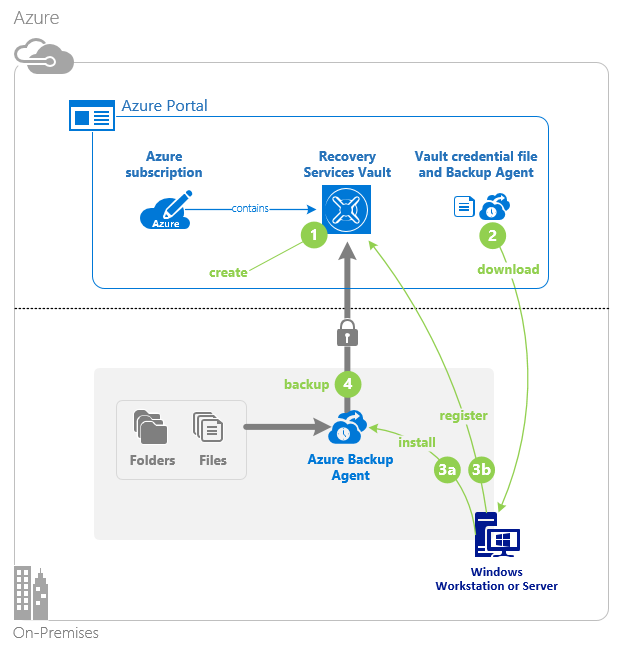
其他資訊
若要繼續進行備份作業,請檢閱下列其他詳細數據:
初始備份 (首次備份)會依據您的備份設定來執行。 MARS 代理程式會使用 VSS 對已選取要進行備份的磁碟區進行時間點快照集。 代理程式只會使用 Windows 系統寫入作業來擷取快照集。 它不會使用任何應用程式 VSS 寫入器,也不會擷取應用程式一致快照集。 在 VSS 代理程式擷取快照集之後,MARS 代理程式會在您在備份設定期間指定的快取資料夾中建立虛擬硬碟 (VHD)。 該代理程式也會儲存每個資料區塊的總和檢查碼。
遞增備份 (後續的備份) 會根據您指定的排程執行。 在執行增量備份時,會識別已變更的檔案,並建立新的 VHD。 VHD 會先經過壓縮和加密,才會傳送至保存庫。 增量備份完成後,新的 VHD 會與初始複寫後所建立的 VHD 合併在一起。 這個合併的 VHD 會提供要用來與執行中的備份進行比較的最新狀態。
MARS 代理程式可以使用 USN (更新序號) 變更日誌,在最佳化模式下執行備份作業,或是藉由掃描整個磁碟區,檢查目錄或檔案中是否有變更,以在未最佳化模式下執行備份作業。 未最佳化模式會變慢,是因為代理程式必須掃描磁碟區上的檔案,並與中繼資料進行比較,以判斷變更的檔案。 初始備份一律會以未優化的模式執行。 如果先前的備份失敗,則下一個排定的備份工作將會以未最佳化模式執行。 若要深入瞭解這些模式以及如何進行驗證,請參閱 這篇文章。